مكتبة موسيقى iCloud هي ميزة رائعة تتيح لك الوصول إلى مجموعتك الموسيقية بالكامل عبر العديد من الأجهزة الحديثة بما في ذلك iPhone أو iPad أو iPod touch أو Mac أو الكمبيوتر الشخصي ، طالما قمت بتسجيل الدخول إلى هذه الأجهزة باستخدام نفس معرف Apple. نظرًا لأنك قد تكون في مكان ما بدون شبكة سلكية أو شبكة Wi-Fi ، في ذلك الوقت ، كيف يمكنك تشغيل الموسيقى من مكتبة موسيقى iCloud على أجهزتك؟ لذلك دعونا نناقش اليوم كيفية تنزيل الموسيقى من مكتبة موسيقى iCloud للتشغيل في وضع عدم الاتصال.
الجزء 1. معرفة المزيد عن مكتبة الموسيقى على iCloud
قبل تعلم كيفية التنزيل ، هناك شيء تحتاج لمعرفته حول مكتبة موسيقى iCloud. يمكن لمكتبة موسيقى iCloud حفظ الموسيقى التي اشتريتها على أي جهاز iOS ، أو قمت بتحميلها أو مطابقتها من جهاز Mac الخاص بك وأي محتوى قمت بتنزيله من Apple Music. لكن هذا لا يعني أنه يمكنك تشغيل الموسيقى من مكتبة موسيقى iCloud في وضع عدم الاتصال ، للقيام بذلك ، تحتاج إلى تنزيل هذه الموسيقى المشتراة والمحملة والمطابقة للتشغيل في وضع عدم الاتصال. ولكن يرجى ملاحظة أن المقاطع الصوتية من Apple Music لن تكون متاحة بمجرد إلغاء اشتراكك في Apple Music.
الجزء 2. كيفية تنزيل الموسيقى من مكتبة الموسيقى iCloud
لا يمكن أن يكون تنزيل الموسيقى من iCloud Music Library أسهل ، ما عليك سوى اتباع التعليمات التفصيلية أدناه.
الخطوة 1. قم بتشغيل مكتبة الموسيقى iCloud في أجهزة iOS
على جهاز iPhone أو iPad أو iPod Touch ، انتقل إلى "الإعدادات" و "الموسيقى" ، ثم قم بتبديل الزر "مكتبة موسيقى iCloud" إلى الوضع "تشغيل". إذا قمت بتخزين الموسيقى على أجهزتك من قبل ، فسيتم سؤالك عما إذا كنت تريد الاحتفاظ بهذه الأغاني. ما عليك سوى اختيار "الاحتفاظ بالموسيقى" أو "الحذف والاستبدال" حسب حاجتك.
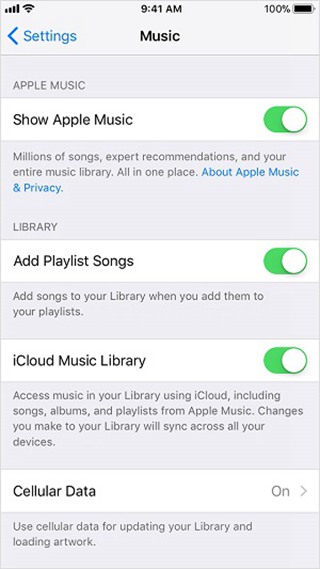
الخطوة 2. تسجيل الدخول إلى معرف Apple الخاص بك في iTunes
ثم تأكد من تسجيل الدخول إلى iTunes باستخدام نفس معرف Apple الذي استخدمته لتسجيل الدخول إلى Apple Music. للتحقق من ذلك ، انقر فوق الزر "الحساب" في شريط القائمة ثم حدد "عرض حسابي" للاطلاع على معلومات حسابك.
الخطوة 3. قم بتشغيل مكتبة الموسيقى iCloud في iTunes
بعد ذلك ، انقر فوق "iTunes" (نظام التشغيل Mac) أو "تحرير" (نظام التشغيل Windows) في شريط القائمة ثم انتقل إلى "التفضيلات"> الخيارات "العامة". حدد "مكتبة موسيقى iCloud" ثم انقر فوق الزر "موافق" لتشغيلها.
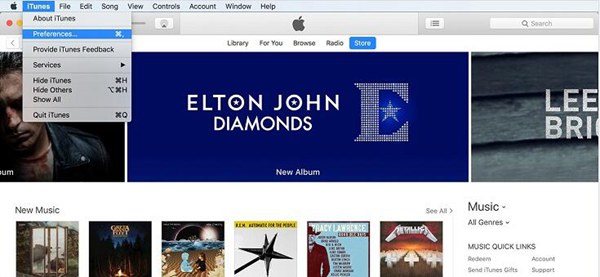
الخطوة 4. أضف موسيقى إلى مكتبة iTunes الخاصة بك
بعد ذلك ، ستتم مطابقة جميع الموسيقى الموجودة في مكتبة iTunes الخاصة بك تلقائيًا أو تحميلها إلى مكتبة موسيقى iCloud. بعد ذلك ، ستتم مطابقة الموسيقى التي تضيفها إلى iTunes أو تحميلها إذا كانت متصلة بالإنترنت. إذا كنت لا ترى الموسيقى الخاصة بك على مكتبة الموسيقى الخاصة بك على iCloud ، فيمكنك اختيار "ملف"> "مكتبة"> "تحديث مكتبة موسيقى iCloud" لمزامنة كل شيء.
الخطوة 5. قم بتنزيل الموسيقى من مكتبة الموسيقى iCloud
بعد إضافة موسيقاك إلى مكتبة الموسيقى iCloud ، يمكنك الاستمتاع بتشغيلها على جميع الأجهزة المتصلة والممكّنة.
* على هاتفك ، يمكنك العثور على الموسيقى التي تمت إضافتها مؤخرًا إلى مكتبة موسيقى iCloud ضمن قسم "تمت الإضافة مؤخرًا" في Apple Music. ما عليك سوى اختيار إحدى الأغاني أو الألبومات ، ثم النقر فوق زر التنزيل السحابي لكل أغنية.
* على جهاز Mac الخاص بك ، قم بتشغيل iTunes. ثم انتقل إلى "الموسيقى"> "المكتبة"> "عرض"> "إظهار خيارات العرض" وحدد "تنزيل iCloud".
سيستغرق تنزيل الأغاني بعض الوقت ، فقط انتظر بصبر. بعد ذلك ، يمكنك الاستمتاع بتشغيل الموسيقى من مكتبة موسيقى iCloud دون اتصال بالإنترنت.
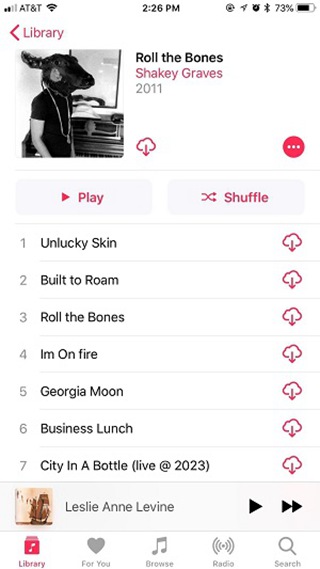
الجزء 3. إصلاح المشكلات الشائعة حول مكتبة موسيقى iCloud
من السهل جدًا تنزيل الموسيقى من مكتبة موسيقى iCloud ، لكن بعض الأشخاص يواجهون مشكلات مع مكتبة موسيقى iCloud ، وإليك بعض المشكلات الشائعة والحلول.
# 1. عند إلغاء اشتراكك في Apple Music ، لن يتم تشغيل أي موسيقى تم تنزيلها من Apple Music ، حتى إذا قمت بتحميلها إلى مكتبة موسيقى iCloud. لحلها ، أود أن أقدم لكم برنامجًا احترافيًا متعدد الإمكانات ، برنامج TuneFab Apple Music Converter.
يتيح لك هذا البرنامج الموثوق به إزالة حماية DRM من Apple Music وتحويلها إلى تنسيقات مختلفة بحيث يمكنك الحصول على Apple Music مجانًا بعد التجربة. للاحتفاظ بأغاني Apple Music بشكل دائم ، تحتاج إلى تنزيل برنامج TuneFab Apple Music Converter وتثبيته ، وتحديد مسار الموسيقى وضبط تنسيق الإخراج ، ثم انقر أخيرًا على الزر "تحويل" لبدء التحويل. لمعرفة المزيد عن هذا البرنامج القوي ، يمكنك النقر فوق زر التنزيل أدناه لتنزيله أو الانتقال إلى الموقع الرسمي.

# 2. إذا لم تتمكن من رؤية مكتبة موسيقى iCloud على أجهزة iOS الخاصة بك ، فحاول إعادة تشغيل أجهزتك أو إعادة تمكين مكتبة موسيقى iCloud أو إعادة تسجيل الدخول إلى متجر iTunes Store.
# 3. إذا لم تتمكن من تنزيل الأغاني أو تشغيلها أو الوصول إليها من مكتبة موسيقى iCloud ، فأنت بحاجة إلى التحقق مما إذا كانت الأغنية غير مؤهلة للتحميل. إلى جانب ذلك ، قد ينتج عن تعطيل اتصال الإنترنت.
إذا كان لديك المزيد من المشكلات حول مكتبة الموسيقى iCloud ، فيمكنك الحصول على مساعدة Apple Support للحصول على المساعدة.
يتم إحتوائه
يا رفاق ، يمكنك الآن محاولة تنزيل الموسيقى من مكتبة موسيقى iCoud للتشغيل في وضع عدم الاتصال باتباع الإرشادات المذكورة أعلاه. ولكن إذا كنت ترغب في تشغيل الموسيقى التي تم تنزيلها من Apple Music بعد إلغاء الاشتراك ، فلا غنى عن برنامج TuneFab Apple Music Converter. أخيرًا ، إذا وجدت هذه المقالة مفيدة ، فلا تنس إضافتها إلى قائمة المفضلة لديك ومشاركتها مع الآخرين.













